Saber cómo pixelar una imagen en iPhone puede ser útil. ¿Y lo mejor? No necesitas herramientas caras. Puedes pixelar una foto directamente desde tu iPhone usando aplicaciones gratuitas o herramientas integradas fácilmente.
En esta guía, te guiaremos a través de cómo pixelar una foto utilizando diferentes métodos, incluyendo la función de marcado integrada, aplicaciones de pixelado de imágenes gratuitas, Photoshop y editores basados en navegador que puedes usar al instante.
¿Qué hace el pixelado de una imagen?
El pixelado es una técnica que reduce el detalle de la imagen mostrando partes de la imagen como píxeles grandes y gruesos. Se usa comúnmente para:
- Oscurecer rostros, matrículas o detalles privados
- Crear efectos estilísticos o de censura
- Agregar enfoque a una parte particular de una foto desenfocando el resto
¿Quieres aprender más sobre este efecto? Consulta nuestra guía sobre Cómo pixelar una imagen para obtener más información.
Cómo pixelar una imagen en iPhone usando aplicaciones gratuitas
Método 1: Usar BlurMe – Pixeleador de fotos en línea (Gratis)
BlurMe es un editor de fotos gratuito para iPhone que funciona directamente en tu navegador, así no necesitas descargar nada en tu iPhone. Es perfecto para usuarios que buscan una manera rápida de pixelar imágenes o desenfocar partes sensibles de una foto.
Cómo pixelar una imagen en iPhone con BlurMe:
- Abre Safari y ve al Pixeleador de fotos en línea en el sitio web de BlurMe.
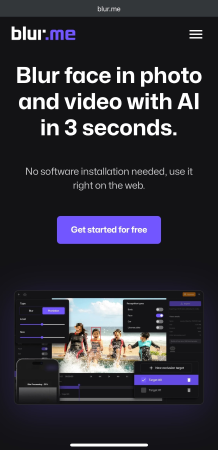
- Sube la imagen que deseas editar.
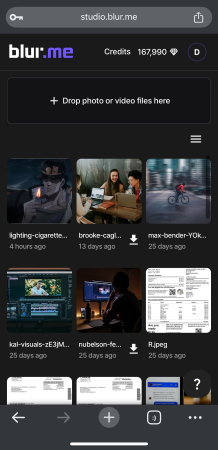
- Elige “Pixelación” en el panel de configuración.
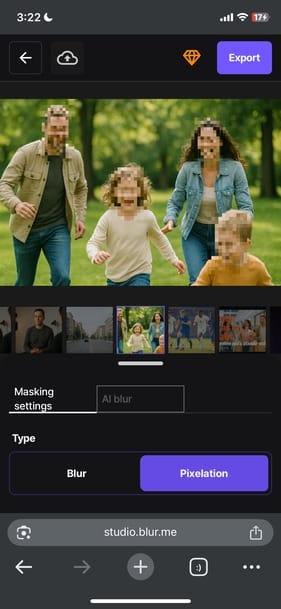
- Selecciona el área que quieras pixelar (por ejemplo, una cara o el fondo).
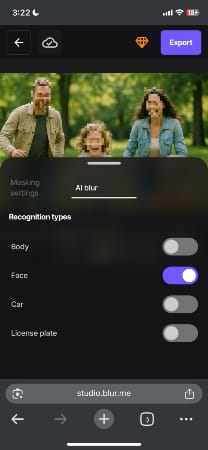
- Ajusta la intensidad del pixelado y presiona Exportar para descargar la imagen pixelada a tu iPhone.
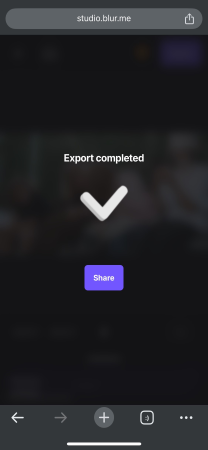
Es la forma más fácil de pixelar una imagen gratis en línea, especialmente cuando tienes poco tiempo o espacio de almacenamiento.
Método 2: Usar la herramienta de marcado en iPhone (Censura básica)
Si te preguntas cómo marcar una foto en iPhone, puedes usar la app Fotos integrada. Aunque no ofrece pixelado, puedes desenfocar una imagen dibujando sobre ella.
Así es cómo:
- Abre la app Fotos y selecciona tu imagen.
- Toca Editar > Marcado (icono de lápiz).
- Elige una herramienta de lápiz o marcador grueso.
- Dibuja sobre el área para oscurecerla.
Solución rápida, pero no tan limpia o efectiva como el pixelado. Para mejores resultados, considera usar la app de pixelado de imágenes mencionada antes.
Método 3: Pixelar con aplicaciones gratuitas de iOS
¿Buscas una aplicación dedicada para pixelar imágenes en tu iPhone? Estas opciones funcionan excelente:
- Mosaic Pixelate Censor Photo – Simple y rápida
- Blur Photo Editor Background – Buena para pixelar rostros y fondos
- Point Blur – Ligera con tamaños de píxel personalizables
Estas aplicaciones son perfectas si estás tratando de hacer una imagen pixelada mientras tienes más control que con las herramientas predeterminadas.
Cómo pixelar una imagen en Photoshop para iPhone
Si prefieres herramientas avanzadas, Adobe Photoshop Express (gratuito en iPhone) te permite aplicar ediciones detalladas, incluyendo pixelado y desenfoque.
Así es cómo pixelar una imagen en Photoshop:
- Descarga Photoshop Express desde la App Store.
- Importa tu imagen.
- Toca en “Efectos” > Selecciona un filtro de Desenfoque o Pixelado.
- Ajusta la intensidad y aplica de forma selectiva.
Este suele considerarse el mejor app de Photoshop para iPhone, ofreciendo más que solo pixelado, incluyendo retoques, superposiciones y filtros avanzados.
Cómo desenfocar una foto en iPhone (Alternativa a pixelar)
El pixelado no es tu única opción. Si estás más interesado en suavizar u ocultar partes de tu foto sin un efecto pixelado, el desenfoque podría ser una mejor elección.
Te tenemos cubierto con un tutorial completo aquí: Cómo desenfocar una foto en iPhone
El desenfoque crea un aspecto más natural y funciona mejor para ediciones de fondo o ajustes estéticos.
Pensamientos finales: mejores maneras de pixelar fotos en iPhone
Así que, ya sea que quieras pixelar rostros por privacidad o simplemente crear efectos geniales, tu iPhone puede hacer el trabajo fácilmente, especialmente con herramientas como la pixeleador de imágenes de BlurMe.
Para resumir, aquí están tus mejores opciones:
- Usa Pixelate Image de BlurMe para ediciones rápidas en línea
- Prueba Marcado integrado para censura básica
- Descarga una app de pixelado de imágenes desde el App Store
- Usa Photoshop Express para control a nivel profesional
Con estos métodos, siempre sabrás cómo pixelar una imagen en iPhone sin importar el nivel de edición que busques.
¿Listo para pixelar tu foto? Prueba BlurMe y pixela imágenes directamente desde tu iPhone.








